Как выглядит организм ноутбука асус
Обновлено: 04.07.2024
Поздравляем, вы определились с брендом. Но остался вопрос – какой из сотен ноутбуков выбрать? Например, в «Эльдорадо» продаётся 260 моделей. «Эльдоблог» выбрали 10 лучших ноутбуков Asus 2021 года и рассказал, чем они отличаются, а какие подойдут дизайнерам, студентам, геймерам и фрилансерам.
Почему Asus?
- Новые технологии. Asus первыми начали продавать в России лэптопы с двумя дисплеями и с OLED-экранами. Они не уступали топовым телевизорам по качеству изображения.
- Низкий процент брака на автоматизированных производственных линиях, чем при ручной сборке.
- Лёгкие и компактные. Некоторые ноутбуки весят меньше килограмма и сравнимы по размерам с конкурентами на 1–2 дюйма больше.
- Долгая автономная работа. У лучших ноутбуков Asus достигает 18–30 часов. Многие модели поддерживают быструю зарядку — до 60% за 49 минут.
- Материалы премиум-класса. Корпусы лэптопов изготавливаются из прочного пластика, аэрокосмического алюминия, магниевого сплава и карбона.
Популярные линейки ноутбуков Asus
Chromebook — упрощённые модели с операционной системой Chrome OS. Подходят для учёбы, общения онлайн, веб-сёрфинга, чтения и просмотра видео. Стоимость — от 15 000 рублей.
Asus Laptop — ноутбуки начального уровня для несложной офисной работы. Цена — от 25 000 рублей.
VivoBook — недорогие ноутбуки для учёбы, работы и развлечений. Яркая цветовая гамма, удобные клавиатуры, экраны с тонкими рамками. Стоимость — от 25 000 рублей.
ExpertBook — ноутбуки корпоративного класса с поддержкой дистанционного управления и усиленной защиты информации. Стоимость — от 40 000 рублей.
ZenBook — ноутбуки среднего и топового класса с тонкими металлическими корпусами, ёмкими батареями, яркими экранами и высокоскоростными коммуникациями. Цена — от 50 000 рублей.
TUF Gaming — недорогие геймерские ноутбуки, которые потянут современные игры со средними настройками графики. Цена — от 50 000 рублей.
ROG — лучшие игровые ноутбуки Asus с мощным железом для максимальных настроек графики и «тяжёлых» игр. Стоимость — от 65 000 рублей.
ProArt StudioBook — лэптопы для дизайнеров с мощными видеокартами и экранами, откалиброванными по международным стандартам. Цена — от 100 000 рублей.
На что обратить внимание при выборе ноутбука?
Размер экрана. Чем больше диагональ, тем лучше изображение, но больше и тяжелее ноутбук. Для дома или офиса подойдут от 15 дюймов и больше.
Процессор. Для учёбы, просмотра видео и офисной работы выбирайте чипы Intel Celeron и Pentium, AMD Athlon. Для редактирования двумерной графики и компиляции программ — Intel Core i3 и AMD Ryzen 3. Для игр, построения трёхмерных моделей и сложных вычислений — Intel Core i5, i7, i9, AMD Ryzen 5, 7, 9.
Видеокарта. Дискретный графический адаптер нужен для игр, создания трёхмерных моделей, ретуширования фотографий, работы с анимацией, монтажа видео. Для всех остальных задач хватает интегрированного.
Оперативная память. Для учёбы, офисной работы и просмотра фильмов хватит 4 ГБ, для презентаций и ретуширования фото — 8 ГБ, для игр и работы с графикой — от 16 ГБ и больше.
Накопитель информации. SSD работает быстрее, ускоряя загрузку операционной системы, игр и приложений, но служит до 3–5 лет. Винчестер медленнее, но предлагает большую ёмкость и служит дольше — до 10 лет. Объёма 128 ГБ хватит для установки пары базовых приложений, 256 ГБ — пары игр и 5–6 приложений, 512 ГБ — для хранения нескольких фильмов и музыкальной коллекции, 1 ТБ и больше — для любых задач, которые возникают у рядового пользователя.
Лучшие ноутбуки «Асус» 2021 года
ASUS ROG Zephyrus M15 GU502LW-AZ220T
Цена — 213 990 р.*


Лучший ноутбук Asus ROG в обзоре потянет Shadow of Tomb Raider, Far Cry 5, Assassin’s Creed: Odyssey и другие топовые игры с высокими настройками графики. Видеокарта поддерживает трассировку лучей в реальном времени — вода, источники света и отражающие поверхности в виртуальном мире выглядят по-настоящему реалистично.
Ноутбук получился лёгким благодаря магниевому корпусу — всего 1,9 кг, тогда как другие игровые модели весят до 3,5 кг. Батарея выдерживает до 3,5 часов игры или 8 часов веб-сёрфинга. Её можно заряжать от Power Bank — оригинальный аккумулятор Asus продлит игру ещё на 1,5 часа. Система охлаждения с 4 большими радиаторами и 2 ультратонкими вентиляторами гарантирует стабильную производительность при любых нагрузках. Механизмы клавиатуры срабатывают при лёгком нажатии, ускоряя вашу реакцию. Для каждой кнопки можно выбирать свой оттенок подсветки.
Частота обновления экрана — до 240 Гц, время отклика — 3 мс. Ноутбук показывает плавные естественные движения без помех даже в самых динамичных сценах игры. Аудиосистема с поддержкой технологии Nahimic воспроизводит объёмный звук — можно обнаружить противника по шуму шагов или лязгу оружия.
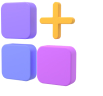
Мощности лэптопа хватит для любых задач — можно монтировать видео для блогов и даже создавать свои инди-игры.
Бюджетные ноутбуки сегодня пользуются высокой популярностью. Это неудивительно, в кризис на выбор покупателя сильно влияет цена модели. Понятно, что никто не хочет переплачивать за ноутбук, тем более, что с офисными задачами справится любая модель.
Однако, недорогой ноутбук следует выбирать очень внимательно. В этом сегменте соседствуют действительно интересные модели и посредственные изделия с сомнительными характеристиками. Помните появление нетбуков? Пионером в этой области была как раз компания Asus. Первый нетбук, Eee PC 701, оснащался крохотным экраном, маленькой и неудобной клавиатурой, да и качество сборки было на очень низком уровне. Тем не менее, из-за невероятно низкой цены нетбуку-погремушке простили всё.

Asus K40IJ: тяжелый ноутбук с устаревшей "начинкой"
Но времена меняются. Сегодня недорогой ноутбук – вполне серьёзная «рабочая лошадка». Большинство недорогих моделей могут похвастаться длительным временем автономной работы, тонким корпусом, хорошей эргономикой, а также полным набором беспроводных интерфейсов: от Bluetooth до WiMAX. Большинство, но не все.
Давайте рассмотрим модель Asus K40IJ более подробно.
Эргономика и дизайн
Выглядит Asus K40IJ неплохо. Глянцевая крышка ноутбука очень привлекательно смотрится. Но как только вы начинаете работу с ноутбуком, его глянцевая поверхность мгновенно покрывается отпечатками пальцев. Если вы хотите сохранить привлекательный внешний вид устройства, то будете вынуждены несколько раз в день протирать его. Кстати, тканевой салфетки для протирки корпуса в комплекте не нашлось.
Вообще, комплектацию Asus K40IJ можно назвать бедной. В просто оформленной коробке лежит лишь сам ноутбук, сетевой адаптер, а также инструкция и диски с ПО.
Перейдем к самому ноутбуку. Первое впечатление – он слишком тяжелый. В самом деле – 2,37 кг это слишком много для 14,1-дюймовой модели. Смущает и толщина модели – 3,1 см. Впрочем – удивляться здесь совершенно нечему. Большой вес и толщина старых ноутбуков объяснялись как раз «начинкой» старого поколения.

Asus K40IJ: расположение портов слева
Теперь о расположении элементов корпуса. Слева расположен привод DVD-multi, а также 2 USB порта. Справа – вход и выход звуковой карты, еще пара USB, гнездо сетевой карты, выход D-Sub и вход подключения адаптера. Спереди – только картридер с поддержкой SD/MMC и MS. Ноутбук с настолько малым количеством портов видеть приходится нечасто. Но 4 USB - это хорошо, стоит признать.

Asus K40IJ: расположение портов справа
Допустим, что отсутствие HDMI простить еще можно. Факс-модем и слот ExpressCard в таких моделях не встречались никогда. Модем, кстати, учитывая отсутствие Bluetooth, был бы очень полезен. Да и FireWire в такой модели был бы не лишним. Для инфракрасного порта также не нашлось места. Сзади, зато, есть целых два замка безопасности (Kensington Lock). Такое редко где увидишь.

Asus K40IJ: необходимость двух замков безопасности сомнительна
Перейдем к органам управления. Начать хотелось бы с клавиатуры. В то время, как другие производители (уже не только Apple и Sony, но и, например, Toshiba и Acer) оснащают ноутбуки удобной клавиатурой с промежутками между клавишами, в Asus K40IJ используется клавиатура с большими кнопками и слишком маленькими промежутками между ними. Это ведет повышению числа опечаток. Нет, привыкнуть, конечно, можно к чему угодно, но почему производитель заставляет пользователя привыкать?
Никаких аппаратных выключателей беспроводных интерфейсов нет. Над клавиатурой есть только тонкая кнопка включения, а также три стандартных диода-индикатора.

Asus K40IJ: использование тачпада крайне неудобно
Тачпад – вообще отдельная история. Грустная история. Использовать этот тачпад нельзя. Поверхность тачпада – гладкая, с углублениями. Также достаточно маркая. Что-то подобное мы видели на ноутбуках HP. У HP, однако, не было таких проблем с точностью позиционирования. Кнопки для отключения тачпада тоже нет, нет и мыши в комплекте. Экономию на «начинке» мы еще можем понять. Но неужели нормальный ровный матовый пластик настолько дороже?
Дисплей в Asus K40IJ неплохой. Мало того, что разрешение его составляет 1366 x 768 точек (соотношение сторон – 16:9), но и углы обзора очень достойные. Правда, без неприятных моментов не обошлось и здесь. Покрытие Asus Color Shine достаточно сильно бликует.

Asus K40IJ: модель оснащена приводом DVD-multi
В целом, дисплей нам понравился. На таком хорошо было бы играть в игры, если бы у Asus K40IJ было получше с производительностью.
В нашем образце был установлен одноядерный процессор Intel Celeron M, работающий на частоте 2,2 ГГц. В продаже, кстати, есть и комплектация с двуядерным Celeron, работающим, правда, на более низкой частоте 1,8 ГГц, а также с двуядерным Pentium. Чипсет модели - Intel GL40 Express + ICH9M.
Из беспроводных интерфейсов есть только Wi-Fi 802.11 b/g. Заметим, что комплектация с двуядерным Celeron оснащена модулем WiMAX. Интерфейса Bluetooth, необходимость которого сегодня очевидна каждому обладателю мобильного телефона более чем за 3 тысячи рублей, нет. Это огорчает.

Asus K40IJ: толщина ноутбука - 3,1 см
Объем оперативной памяти DDR2-800 МГц составляет 2 Гб. При желании объем можно расширить до 4 ГБ. Объем жесткого диска – 250 ГБ. Видеокарта встроенная - Intel GMA 4500. Производительности для игр будет явно недостаточно, с офисными приложениями проблем не возникнет.

Asus K40IJ: крышка является слишком маркой
В качестве операционной системы использована Microsoft Windows Vista Home Basic. Неясно, зачем было ставить на медленный ноутбук Vista, пусть даже урезанную. Было бы лучше использовать XP, как на нетбуках, или вообще какой-нибудь Ubuntu Linux. Это, кстати, позволило бы сделать цену ниже. XP стоит дешевле, а Linux и вовсе бесплатный. DirectX 10 в подобном решении не является необходимым, поэтому установку Vista мы считаем ошибкой.
Тестирование
Чудес от Asus K40IJ мы не ждали. Однако, провели наш стандартный набор тестов, а также измерили время автономной работы с помощью Battery Eater. Нами были получены следующие результаты.
Тест разрядки аккумуляторной батареи Battery Eater 2.70
Кроме этого, мы протестировали Asus K40IJ с помощью 3DMark’06 и более старого 3DMark`05. Итог таков:
Синтетические тесты
Результат ожидаемый. Производительности хватит только для «офисных» программ и работы с Интернет. Игровая производительность минимальна, вы сможете запустить лишь старые игры. А время автономной работы не претендует вообще ни на что. 1 час и 42 минуты при высокой нагрузке – неплохой результат для 2005 года.
Asus K40IJ – худший ноутбук, который мы видели в этом году. К его недостаткам можно отнести:
- Низкую производительность;
- Большой вес;
- Маркий корпус;
- Малое разнообразие портов;
- Отсутствие Bluetooth;
- Маркий тачпад с очень плохим позиционированием курсора;
- Малое время автономной работы.
К достоинствам модели можно отнести лишь неплохой экран и модуль WiMAX, который есть только в более дорогой комплектации – за 21,5 тыс. руб. Конечно, ноутбуку за 19 тысяч можно простить многое. Однако, рядом с ним на прилавках стоят модели, которые за незначительно большую цену предлагают совершенно другие характеристики. Например, Acer Aspire Timeline 3810T, который можно купить за 23-24 тысячи рублей, оснащен более современным и экономичным процессором, адаптером Bluetooth и работает до 8 часов.
И это только 1 пример. Тут же можно вспомнить и про модели от Lenovo, например, IdeaPad G550-7K. Ноутбук за 20 тысяч рублей с большим экраном и более мощным процессором Pentium Dual Core. Другая удачная модель - Toshiba Satellite U400D-204. Модель с процессором AMD и дискретной видеокартой стоит 25 тысяч рублей. При это может похвастаться Bluetooth, 3 ГБ оперативной памяти, модемом, гнездом ExpressCard, а также eSATA и IEEE 1394 (FireWire).
Кстати, другие производители также предлагают дешевые модели. Это такие модели как eMashines и Dell Vostro. Однако же, цена конкурентов ниже, при этом таких явных недостатков, как проблемы с тачпадом, они лишены. Модель E-Machines E525-902G16Mi, например, стоит 18 тысяч рублей, при этом имеет аналогичные технические характеристики и модуль WiMAX. А Dell Vostro A860 с процессором Core 2 Duo и модулем Bluetooth можно купить за 17,5 тысяч.
Поэтому, как итог, мы рекомендуем Asus снять эту откровенно неудачную модель с производства, а покупателю – более внимательно выбирать ноутбуки, остерегаясь неудачных решений.

ZenBook: стильные ультрабуки в металлическом корпусе, с качественным процессором и достаточным количеством портов.
VivoBook: небольшие модели в стильном корпусе и с качественным экраном.
ROG и TUF: производительные геймерские ноутбуки с немного агрессивным дизайном, игровой видеокартой, качественным охлаждением.
Серия N: модели для просмотра фильмов в хорошем качестве.
Серии K, A, X: универсальные ноутбуки для повседневного использования.
Transformer Book: модели с отсоединяемой клавиатурой. Ноутбук может использоваться как планшет на Windows.
Рассмотрим, как выбрать ноутбук Асус по техническим характеристикам и в зависимости от целей использования.
Производительность лэптопов

Процессор
Во многих моделях Asus стоит процессор Intel. Он считается немногим лучше ADM за счет того, что он меньше греется и работает шустрее. Для серфинга и офисного использования подойдет ноутбук с Intel Pentium или Celeron. Их достаточно для выполнения несложных задач.
Для более комфортного использования можно выбрать Intel Core i3. В этих процессорах от 2 до 4 ядер, а также 4 потока. Это позволяет ему быстро обрабатывать информацию в режиме многозадачности.
Core i5 и i7 подойдут для игр, а также работы с тяжелыми программами.
Процессоры Ryzen 3, 5, 7 от AMD составляют конкуренцию Core i3, i5 и i7, но стоят дешевле. Они «потянут» как игры, так и тяжелые программы.
Оперативная память
В современных ноутбуках 4 ГБ – это необходимый минимум. Чем больше память, тем быстрее работает прибор. Для игр нужно минимум 6, но лучше 8 ГБ.
Видеокарта
Она бывает интегрированной (встроенной в процессор) или дискретной (внешней)
Встроенные видеокарты процессоров Intel называются HD Graphics. Например, Graphics 600 стоит в процессоре начального уровня Celeron, а Graphics 620 – в Core i3.
Встроенные видеокарты будут неплохо справляться с повседневными задачами. Но игры они «потянут» самые простые.
Дискретные видеокарты (GeForce, Radeon) позволяют играть в тяжелые игры. Семейство GTX более производительное, чем GT.
GeForce MX130 – видеокарта среднего уровня. Тянет игры на минимальных и средних настройках. Для более тяжелых программ подойдет GeForce GTX 1050, 1060, 1650.
Как выбрать ноутбук Asus: дополнительные критерии

Экран
Конечно, в первую очередь стоит смотреть на размер экрана. Если ноутбук нужен лишь для периодического использования вне дома, подойдет компактная модель на 14 дюймов. Экран от 15,6 считается стандартным и используется во многих линейках Asus.
Также важна и матрица. Предпочтительнее IPS. У нее большие углы обзора, лучше яркость и цветопередача.
TN+Film будет чуть хуже. У такой матрицы небольшие углы обзора.
Если планируете работать за ноутбуком напротив окна, лучше брать матовую поверхность. На ней же отпечатки пальцев будут менее заметны, чем на глянцевой.
Тип жесткого диска
Это может быть HDD и SSD. Второй работает в 4-5 раз быстрее HDD, однако стоит дороже, а вместимость его небольшая. На SSD хорошо ставить операционную систему. Она будет загружаться за 5-10 секунд.
Для хранения большого объема информации подойдет HDD на 1-2 ТБ. Программы и игры можно ставить на SSD. То есть неплохо, если в ноутбуке будут стоять оба диска. Если имеется только SSD, для хранения фото и видео лучше использовать внешний жесткий диск.
Корпус
Металлический корпус прочнее, но и весит заметно больше. Если планируете переносить гаджет на плече в сумке для ноутбука, в конце дня вес будет сильно чувствоваться. Но если прибор стоит дома, корпус можно выбирать по желанию.
Порты
Желательно, чтобы имелся современный USB-порт (3.0 и 3.1). Но для таких разъемов и USB-флеш-накопители должны быть с высокой скоростью передачи/чтения данных.
Bluetooth также лучше поновее, 4.1 и 5.0.
Заключение

Итак, мы рассказали об основных технических характеристиках, которые важны при выборе ноутбука Asus. Что касается операционной системы, то тут нужно брать то, что привычно.
Linux подойдет для программистов, а также тем, кому важна гибкость и безопасность данных. Если хотите самостоятельно поставить ОС, берите модель без операционной системы или с DOS. Ну а те, кто не хочет заморачиваться с установкой, могут брать ноутбук Windows 10.
Бренд ASUS хорошо зарекомендовал себя на мировом рынке, в том числе и в России. Название компании напрямую ассоциируется с качеством и надежностью. Ноутбуки этого производителя отличаются производительностью и большим сроком службы.
Продуктовая линейка большая, подобрать notebook Асус можно на любой бюджет. Различны они по техническим характеристикам и по предназначению. Компания выпускает разнообразные девайсы – для работы, для игр, для дома. Исходя из своих целей, вы можете подобрать аппарат под брендом ASUS.

Основные критерии
Экран. Диагональ варьируется от 13,3 дюйма до 17,3, в сантиметрах это от 33,8 до 43,9. От этого параметра напрямую зависят вес и габариты аппарата. Для работы дома можно брать ноутбук с большой диагональю, если нужна мобильность – с минимальной. Самые популярные модели в 15,6 inch, 39,6 см соответственно. Ноутбуки со средним размером экрана дешевле, чем с самой маленькой и самой большой диагональю.
Девайсы из средней категории имеют хорошую «начинку» и бюджетную матрицу IPS. Она не дает высокого качества цветопередачи, зато влияет на уменьшение стоимости. У аппаратов с минимальным дисплеем оперативка помещается в материнской плате, нет слотов, и увеличить ее объем нельзя.
Экран бывает глянцевый и матовый. Для профессиональной работы с изображениями и видео подойдет глянцевый, он дает лучшее качество цветопередачи и детализацию. Матовый меньше бликует и ловит отражения.
Процессор. Существует два популярных производителя – Intel и AMD. В АМД графическое ядро мощнее, производительность игр выше. В ноутбуках с Интел недомощность этого ядра компенсируется за счет дискретной видеокарты. Процессора Intel отличаются по мощности, которая влияет на стоимость устройств и на производительность.
Это интересно: Лучшие защищенные смартфоны - какой лучше выбрать?Самые распространенные слабые процессоры Интел в порядке возрастания мощности: Atom, Celeron, Pentium. Мощные – Core i3, i5, i7, i9.
AMD лучше подбирать второго или третьего поколения, например, Ryzen 3 2200U, 3 2300U, 5 2500U, 7 2700U, 7 3700U.
Оперативная память. Для работы в офисах и интернет-серфинга достаточно 4 Гб ОЗУ. Для игр нужно минимум 8 Gb, а лучше – 16. Программы игры со временем становятся все мощнее и требовательнее, поэтому, чтобы пользоваться notebook долгие годы, берите 32 Гб.
Накопитель. Классический обеспечивают медленную работу. SSD в пять раз быстрее, имеет собственный процессор. Есть гибридный вариант, объединяющий классику и твердотельник.
Разъемы бывают для накопителей и устройств (USB), для наушников, для вывода картинки на другой монитор (HDMI, DVI), сетевой порт для подключения к интернету.
Мы подобрали для вас одни из самых лучших моделей ноутбуков ASUS.
Для работы

ASUS X543UB
Работает на операционной системе Windows 10. Процессор Intel, до 12 ГБ ОЗУ. Имеет дискретную видеокарту от производителя NVIDIA. Производительный и быстрый. На нем можно не только работать, но и играть в любимые игры. Выглядит очень стильно, корпус прочный. Этот девайс можно без проблем носить с собой, поскольку его вес не достигает двух килограммов. Встроены два накопителя – SSD с объемом до 256 гигов и классический – до терабайта. Помимо USB и HDMI, есть привод для DVD, карт-ридер микроSD. Обладает технологией для высококачественного воспроизведения звуков.

ASUS Laptop F420WA
Диагональ экрана 14 дюймов, что обеспечивает компактность и легкость. Имеет красивый внешний вид, изящно скругленные края. Этот девайс сочетает в себе высокое качество и низкую цену. Большой объем встроенной памяти – 1 Tb – позволит хранить фотоархивы и файлы мультимедиа. Помимо жесткого диска, имеется eMMC на 64 гига. Система охранения организована так, что нагревающиеся элементы не будут ощущаться при прикосновениях к устройству, верхняя часть сохраняет прохладу.
ASUS VivoBook E403 NA
Премиальный дизайн – корпус с алюминиевой отделкой. Вес – полтора килограмма, толщина –меньше двух сантиметров. Экран 14 inch. Помимо поддержки основных интерфейсов, имеет порт для USB Type-C. Мобилен, VivoBook E403 NA можно брать с собой в любые поездки, работает без подзарядки более 12 часов. Не нагревается даже при продолжительном использовании. Тачпад выполнен с применение эксклюзивной технологии, он высокочувствителен и точен, реагирует на прикосновение нескольких пальцев одновременно, как экран смартфона.
Для просмотра мультимедиа и игр

ASUS VivoBook S431FA-EB020
Девайс тонкий – 1,8 см. Красивый внешний вид, надежный металлический корпус, который защищает от любых механических воздействий. Вес аппарата не превышает 1,5 кг. Диагональ экрана – 14 дюймов. Матовое покрытие защищает от бликов. Имеет емкую батарею, поэтому подходит для путешествий. Твердотелый накопитель на 512 Гб позволяет хранить большой объем информации. Например, можно скачать любимый сериал и смотреть его в поезде. Мощный процессор и 8 Gb ОЗУ позволяют запускать ресурсозатратные игры.

ASUS VivoBook Flip 14 TP401CA
Наиболее тонкий вариант среди 14-дюймовых трансформеров VivoBook Flip. Имеет сверхпрочный корпус, изготовленный из алюминия. Высокомобильный аппарат, энергоемкая батарея и маленький вес позволяют брать его с собой в путешествия или на работу. Самый современный процессор из семейства Intel Core. Работает со стилусом и имеет к нему высокую чувствительность, что позволяет полноценно рисовать или заниматься другим графическим творчеством. Сенсор экрана может реагировать на одновременное прикосновение десяти пальцев.
Игровые

ASUS ZenBook Pro Duo UX581GV
Первый ноутбук с двумя экранами – первый расположен традиционно, второй – на поверхности с клавиатурой. Маленький сенсорный дисплей имеет ширину основного, на нем можно разместить ярлыки программ или настроить единый большой экран. У младшего имеется собственное меню с индивидуальными настройками. Возле клавиатуры есть специальная кожаная подставка для руки. Толщина аппарата 2,4 сантиметра, вес – 2,5 kg. Оснащен мощной игровой видеокартой и процессоров из 8 ядер.
Это интересно: Телефоны до 12000 рублей - обзор самых ТОПовых моделей в 2020 году
ASUS ROG GL504GV-ES111
Компактный, стильный и мощный девайс для игроков шутеров. Крышка имеет дизайн, напоминающий металл оружия. На корпус клавиатуры нанесен узор камуфляжа. Геймерский дисплей имеет тонкую рамку. Экран окантован резиной, что обеспечивает особенную степень защиты от любых повреждений и погружение в игровой процесс. Оперативная память до 32 Гб, SSD на 512 Gb и гибридный диск емкостью до терабайта. Много элементов системы охлаждения исключают перегревание устройства.

ASUS ROG Zephyrus M GU502GV-ES022T
Легкий и ультратонкий – меньше двух килограмм и 2 сантиметров. Большой экран с диагональю 15,6 дюйма. Облачен в металлический корпус, что обеспечивает дополнительную защиту аппарата. Работает на Windows 10, производительный и быстрый. Подходит не только для современных игр, но и для серьезной работы. ОЗУ 16 гигабайт, твердотелый накопитель объемом 1024 Gb. Удобное расположение кнопок на клавиатуре, чувствительный тачпад.
Зная характеристики той или иной модели от компании Асус, вы сможете легко определиться с выбором.
Читайте также:


